Websphere8.0配置说明书
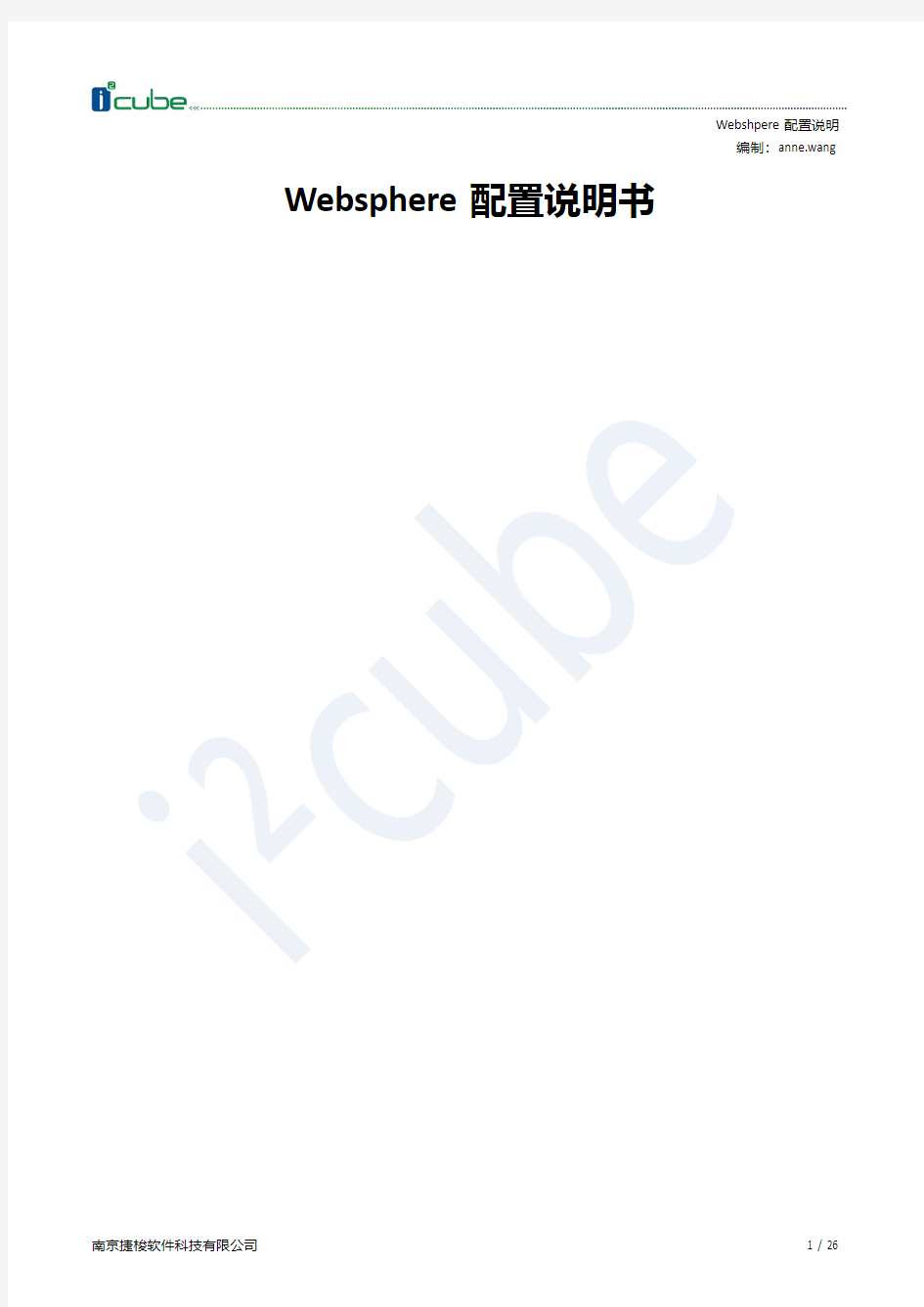
- 1、下载文档前请自行甄别文档内容的完整性,平台不提供额外的编辑、内容补充、找答案等附加服务。
- 2、"仅部分预览"的文档,不可在线预览部分如存在完整性等问题,可反馈申请退款(可完整预览的文档不适用该条件!)。
- 3、如文档侵犯您的权益,请联系客服反馈,我们会尽快为您处理(人工客服工作时间:9:00-18:30)。
编制:anne.wang Websphere配置说明书
编制:anne.wang
目录
1 、WebSphere的启动 (3)
1.1通过Windows的“服务”启动,启动如下图服务: (3)
1.2开始任务栏启动 (3)
2、创建数据源 (5)
2.1创建JDBC提供者 (6)
2.2创建数据源 (8)
3、部署应用 (20)
3.1 新建应用程序 (21)
3.2 启动应用程序 (25)
编制:anne.wang 1 、WebSphere的启动
1.1 通过Windows的“服务”启动,启动如下图服务:
图1.1
1.2 开始任务栏启动
WebSphere安装完成后,会在开始任务栏中创建快捷方式,启动过程见下图:定位到“IBM WebSphere”---→“Application Server V8.0”---→“概要文件”---→“AppSrv01”--→“启动服务器”,点击“启
动服务器”完成启动。
图1.2
启动成功后打开“管理控制台”,系统会自动进入“WebSphere系统集成解决方案控制台”,用户输入标识和密码进行登录,如图所示:
编制:anne.wang
图1.3
定位到“IBM WebSphere”---→“Application Server V8.0”---→“概要文件”---→“AppSrv01”
--→“第一步”,打开“第一步”进入“WebSphere Application Server”窗口。如图:
图1.4
进入“WebSphere Application Server”窗口后,进行“安装验证”,验证成功后“停止服务器”,如图:
编制:anne.wang
图1.5
然后“启动服务器”,启动成功后打开“管理控制台”,然后就能够成功的登录了。
2、创建数据源
登录后进入下面的界面:
图2.1
能够进入此界面说明登录成功,可以开始创建数据源了。
编制:anne.wang
2.1创建JDBC提供者
如果尚未建立JDBC提供者,请参照以下步骤进行:如果已经建立则无需执行这一步。
1、进入WebSphere管理控制台后,点击“资源”--→“JDBC”--→“JDBC提供者”如下图,点击“新
建”按钮,准备创建数据源。
图2.1
2、选择“数据库类型”为“用户定义的”;实现类名为
“com.mysql.jdbc.jdbc2.optional.MysqlConnectionPoolDataSource”;类名可以自定义。如下图点击“下一步”按钮:
编制:anne.wang
图2.2
注意:
数据库类型为:用户定义的,因为WebSphere没有内嵌的Mysql数据库类型,所以这里选择“用户定义的”。 实现类名为:com.mysql.jdbc.jdbc2.optional.MysqlConnectionPoolDataSource
3、填写“类路径”信息,这里需要注意的是类路径指的是本地Mysql的驱动程序,发布程序包中将会
附带一个jdbc的驱动程序connector-java-5.1.7-bin.jar,将此处的类路径指向该文件即可,如下图,点击“下一步”按钮进入“摘要”界面,检查创建时录入的信息是否正确,如果正确点击“完成”按钮,完成“JDBC提供者”建立。
图2.3
图2.4
然后点击“保存到主配置”将创建的JDBC提供程序保存到主配置,如图:
编制:anne.wang
图2.5
2.2创建数据源
1、选择刚才建立的“JDBC提供者”,然后选择左边的“数据源”(图2.7)或者点击“Mysql JDBC Driver Provider ”进入“JDBC 提供程序”界面,再点击“其它属性”下面的“数据源”(图2.8),如下图所示:
图2.6
编制:anne.wang
图2.7
2、进入数据源配置界面,点击“新建”按钮,如下图:
编制:anne.wang
图2.8
3、在数据源创建界面输入“数据源名”为XXXXX,这里的数据源名可以自定义,输入“JNDI名称”为jdbc/XXXXX,然后点击“下一步”按钮,如下图所示:
图2.9
注意:此处JNDI名称与程序包中JNDI名称要严格一致,可根据实际情况建立多个JNDI。
4、在“输入数据源的特定于数据库的属性”界面根据默认直接点击“下一步”按钮,如下图所示:
图2.10
5、在“设置安全性别名”界面上设置安全性别名,如果已经创建了“组件管理的认证别名”和“容器管理的认证别名”,直接选择;如果没有创建点击“全局 J2C 认证别名”,如下图所示:
编制:anne.wang
图2.11
6、在“全局J2C认证别名”界面点击“新建”按钮,进入“J2C认证数据建立”界面,分别输入别名(用户自定义)、用户标识、密码,然后点击“确定”按钮,完成J2C认证数据的创建,如下图所示:
图2.12
注意:
用户标识必须是数据库的登录名,否则链接的时候会出错。
7、然后将“全局J2C认证别名”保存到主配置,点击“保存到主配置”,如下图所示:
编制:anne.wang
图2.13
8、上接步骤5点击“下一步”按钮,进入“创建数据源摘要”界面,检查创建时录入的信息是否正确,如果正确点击“完成”按钮,完成“数据源”建立,如图所示:
图2.14
9、然后点击“保存到主配置”,如图所示:
